Fix: „Wir konnten Ihren Standardspeicherort nicht festlegen“ Fehler in Windows
Beim Versuch, das Installationsverzeichnis von Microsoft-/Xbox-Spielen und -Anwendungen zu verschieben, tritt ein Fehler auf: „Wir konnten Ihren Standardspeicherort nicht festlegen“.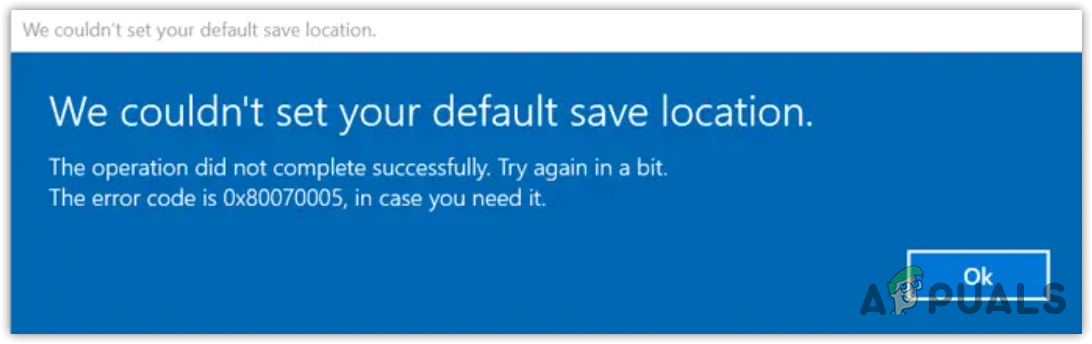
Wenn Sie das Installationsverzeichnis ändern, erstellt Windows zwei Ordner: „WindowsApps“ und „Spsystem“ in einem neuen Installationsverzeichnis. Diese beiden Ordner sind für die Speicherung von Anwendungen und Spielen verantwortlich. Wenn einer dieser Ordner beschädigt wird, zeigt Windows daher eine Fehlermeldung an.
1. Benennen Sie den WindowsApps-Ordner um
Der WindowsApps-Ordner wird zum Speichern der Microsoft Store-Apps und -Spiele verwendet. Daher besteht eine hohe Wahrscheinlichkeit, dass dieser Ordner beschädigt ist und diesen Fehler verursacht. In diesem Fall können Sie versuchen, den Ordner umzubenennen, wodurch die WindowsApps neu erstellt werden. Befolgen Sie dazu die Schritte:
- Öffnen Sie den Datei-Explorer und navigieren Sie zu dem Datenträger, auf dem Sie die Apps speichern möchten.
- Hier sehen Sie den WindowsApps-Ordner, klicken Sie mit der rechten Maustaste darauf und wählen Sie Umbenennen.


- Sie können diesen Ordner in WindowsApps.old umbenennen. Wenn Sie fertig sind, gehen Sie zu „Einstellungen“ und dann zu „Speicher“.
- Klicken Sie dann auf Erweiterte Speichereinstellungen und wählen Sie Wo neue Inhalte gespeichert werden.
- Versuchen Sie nun, das Installationsverzeichnis zu ändern, um zu überprüfen, ob die Fehlermeldung angezeigt wird oder nicht.

2. Benennen Sie den Spsystem-Ordner um
Wenn der Fehler nach dem Umbenennen des WindowsApps-Ordners weiterhin besteht, können Sie versuchen, den Spsystem-Ordner umzubenennen, der auch für das Speichern der Microsoft Store-Apps zuständig ist. Befolgen Sie dazu einfach die Schritte:
- Öffnen Sie den Datei-Explorer, indem Sie Win + I auf der Tastatur drücken.
- Navigieren Sie dann zu dem Datenträger, den Sie zum Speichern von Apps verwenden möchten.
- Klicken Sie hier mit der rechten Maustaste auf den Ordner „Spsystem“ und benennen Sie ihn in „Spsystem.old“ um.

- Navigieren Sie anschließend zu den Speichereinstellungen und versuchen Sie, das Installationsverzeichnis zu ändern, um zu überprüfen, ob der Fehler behoben ist oder nicht.
Diese Korrekturen sollten den Fehlercode auf jeden Fall beheben und es Ihnen ermöglichen, den Speicherort Ihres Spiels zu verschieben. Wenn diese Korrekturen den Fehler aus irgendeinem Grund nicht für Sie beheben.
Bitte hinterlassen Sie unten einen Kommentar und unsere geschulten Fachleute werden Ihnen in kürzester Zeit antworten.
Wir konnten Ihren Standardstandortfehler nicht festlegen? – FAQs
Was verursacht den Fehler „Wir konnten Ihren Standardstandort nicht festlegen“?
Der Fehler tritt aufgrund der Beschädigung in den WindowsApps- oder Spsystem-Ordnern auf. Diese Ordner verwalten die Dateien von Microsoft Store-Apps. Wenn sie beschädigt werden, erhalten Benutzer daher diese Fehlermeldung.
Wie kann ich den Fehler „Wir konnten Ihren Standardstandort nicht festlegen“ beheben?
Um dies zu beheben, müssen Sie zu dem Datenträger navigieren, auf dem Sie die Dateien speichern möchten. Benennen Sie dann den WindowsApps-Ordner in WindowsApps.old um. Wenn der Fehler weiterhin besteht, kehren Sie in das Verzeichnis zurück und benennen Sie das Spsystem in Spsystem.old um.

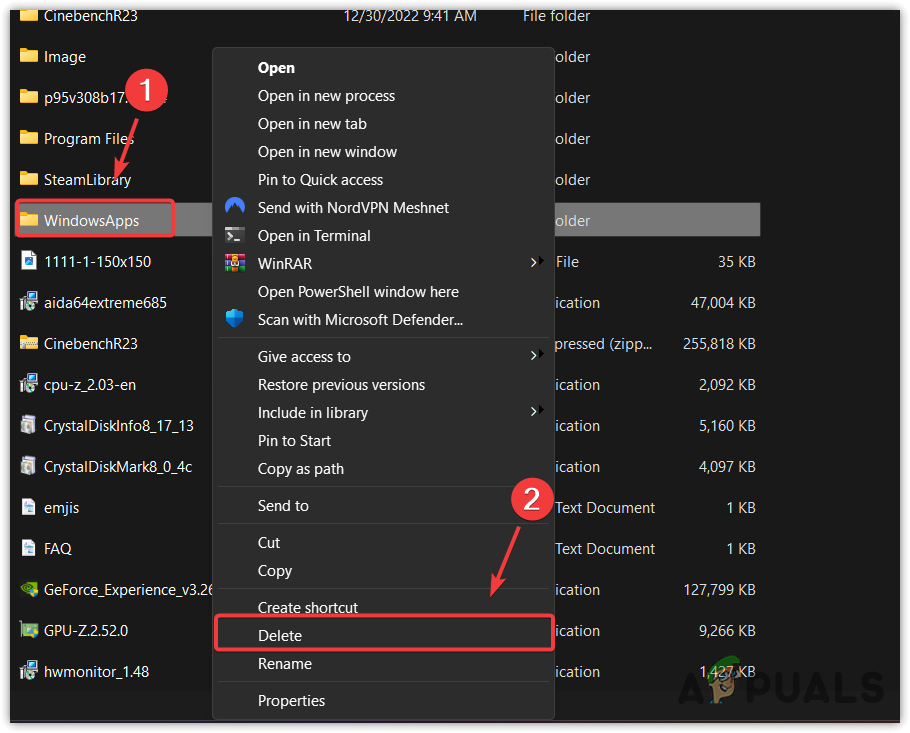
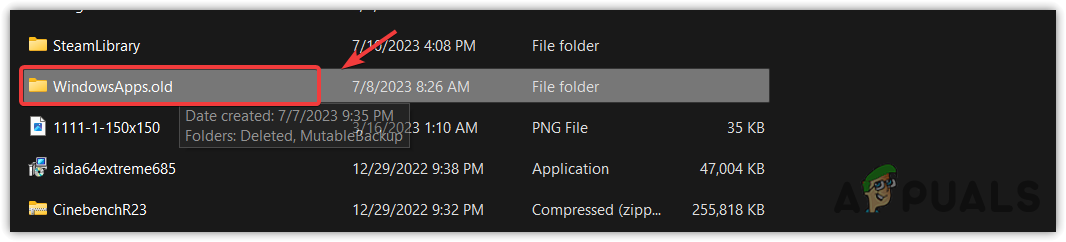
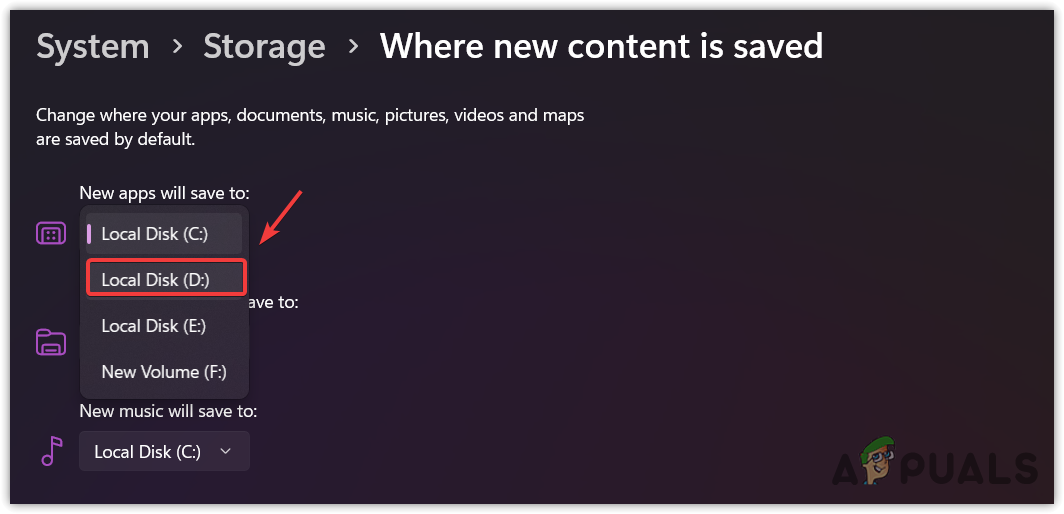
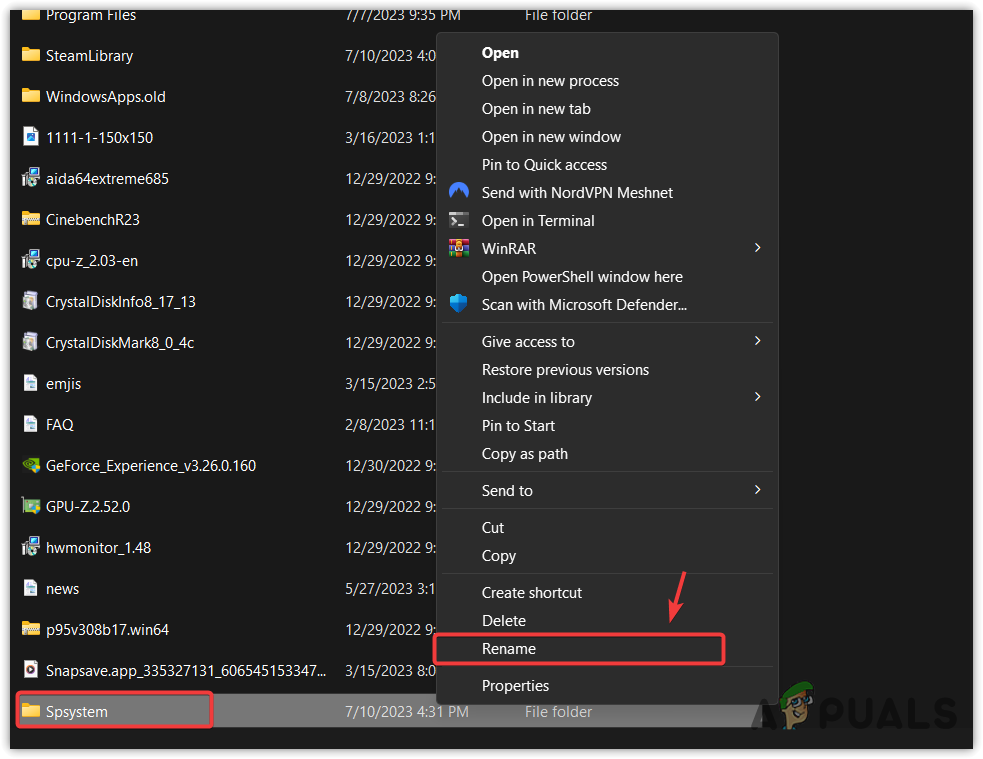
![Was ist „COM Surrogate“ und sollten Sie es entfernen? [2024]](https://okidk.de/wp-content/uploads/2024/01/dll-1024x576-1-768x432.jpg)




